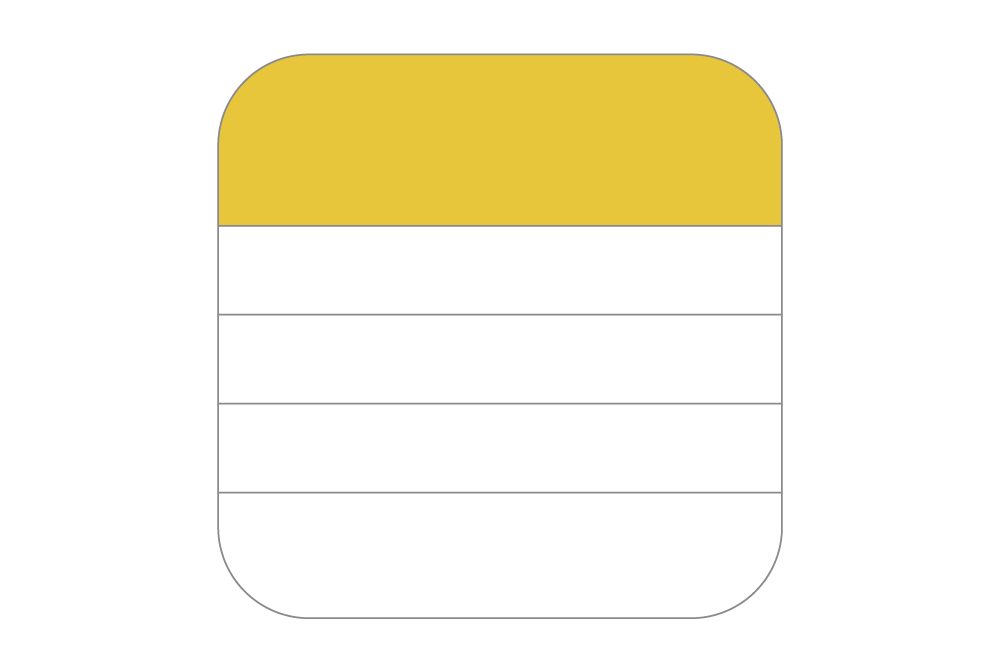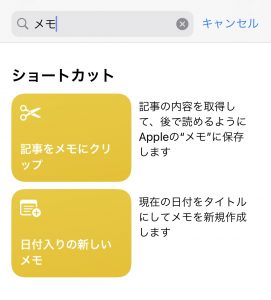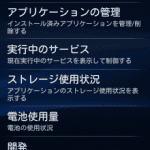みなさん、iPhoneのメモ機能は使っていますか?
標準アプリとして入っているメモですが、こまめに整理しないとゴチャついてしまいますよね。。
「あれ、このメモいつのだっけ」「○月頃に書いたメモ、どこ行ったか分かんない…」
こんなこと、そこそこメモ機能を使う人なら、一度は経験があるのではないでしょうか。
もしも自動でメモを書いた日付や時間が入力されたら、かなり楽じゃないですか?
そのもしも、ショートカットで実現できます!
かなり簡単に設定できるので、是非試してみてください。
便利メモのショートカット作成
まずは、ショートカットアプリを開きましょう。
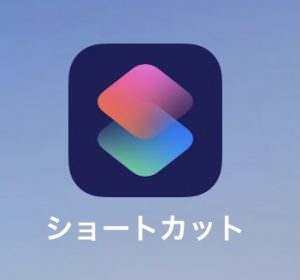
今回は、下部メニューの「ギャラリー」を選択します。

検索窓をタップします。
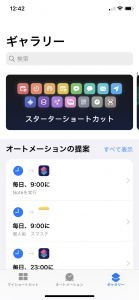
「メモ」と入力すると、2つヒットします。
その中の「日付入りの新しいメモ」をタップ。
「ショートカットを追加」する
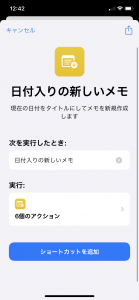
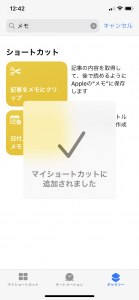
↑これでショートカットが作成されました。
次はホーム画面にアイコンを追加します。
「日付入りの新しいメモ」の(・・・)マークをタップ
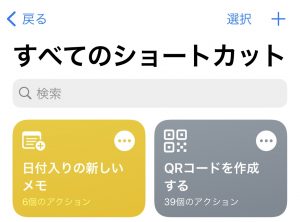
次の画面でも、(・・・)マークをタップ。
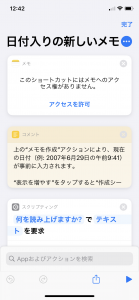
「ホーム画面に追加」をタップ。
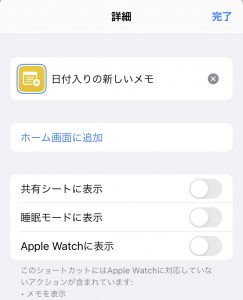
アイコンと表示タイトルを変更しなくて大丈夫なら、「追加」をタップ。

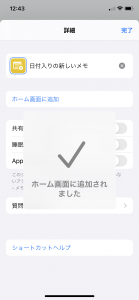
↑これでホーム画面にアイコンが追加されました!
実際に使ってみる
使い方は簡単。
まずはホーム画面に新しく作ったアイコンをタップします。
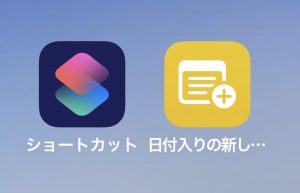
すると、初回に限ってメモへのアクセス権限を求めてきます。
ここは「OK」を選択。
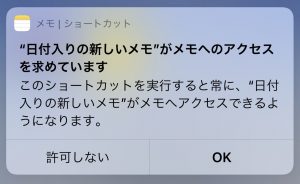
次の画面には、メモ内容を入力します。
今回はとりあえずカレーの具材をメモしてみました。
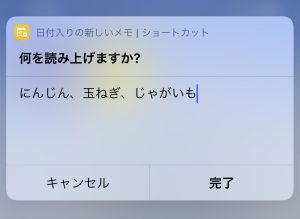
↑入力が終わったら「完了」をタップ
すると、、
メモタイトルに自動で日付や時間が入力されます!!
これで、書いたメモがいつのものか一目で分かり、探すのも楽になりますね。
使ってみると結構便利なので、みなさんも是非活用してみてください!
お近くの店舗を探す > 店舗一覧へ